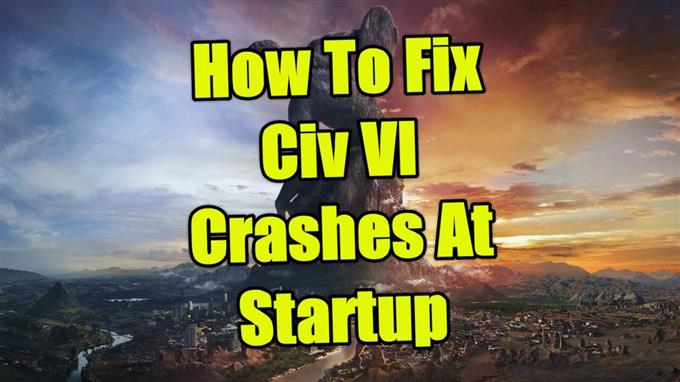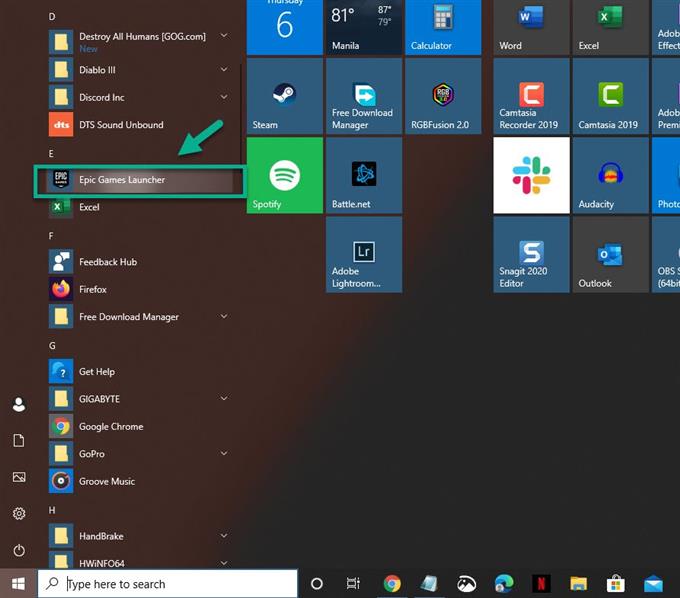Il problema di arresto anomalo all’avvio di Civ Vi è solitamente causato da un file di gioco danneggiato o mancante. Può anche essere causato da un driver della scheda grafica obsoleto. Per risolvere questo problema, dovrai riparare il file del gioco o aggiornare il driver grafico.
Civilization VI o Civ VI è un gioco di strategia a turni pubblicato per la prima volta nel 2016. Lo scopo del gioco è sviluppare una civiltà da un insediamento a una potenza mondiale. La vittoria può essere raggiunta attraverso diverse condizioni come il dominio militare, la superiorità tecnologica o l’influenza culturale.
Civilization VI si blocca costantemente all’avvio
Uno dei problemi che potresti incontrare giocando a questo gioco è quando si blocca costantemente. Ecco cosa devi fare per risolvere questo problema.
Prerequisiti:
Riavvia il tuo computer.
Assicurati che il tuo computer soddisfi i requisiti di sistema per giocare.
Minimo
- Sistema operativo: Windows 7 64 bit / 8.1 64 bit / 10 64 bit
- Processore: Intel Core i3 2.5 Ghz o AMD Phenom II 2.6 Ghz o superiore
- Memoria: 4 GB di RAM
- Disco rigido: 12 GB o più
- DVD-Rom: richiesto per l’installazione basata su disco
- Scheda video: scheda video DirectX 11 da 1 GB (AMD 5570 o Nvidia 450)
Consigliato
- Sistema operativo: Windows 7 64 bit / 8.1 64 bit / 10 64 bit
- Processore: Intel Core i5 di quarta generazione da 2,5 Ghz o AMD FX8350 da 4,0 Ghz o superiore
- Memoria: 8 GB di RAM
- Disco rigido: 12 GB o più
- DVD-Rom: richiesto per l’installazione basata su disco
- Scheda video: scheda video DirectX 11 da 2 GB (AMD 7970 o Nvidia 770 o superiore)
Metodo 1: verifica i file di gioco per correggere gli arresti anomali di Civilization VI durante l’avvio
La causa più comune di questo problema è un file di gioco danneggiato o mancante. Se questo è ciò che causa il problema, tutto ciò che devi fare per risolverlo è verificare il gioco.
Se hai scaricato il gioco da Epic Store, ecco cosa devi fare.
Tempo necessario: 10 minuti.
Verifica Civilization VI
- Apri il Launcher di Epic Games.
Puoi farlo facendo clic su di esso dall’elenco delle applicazioni del menu Start.
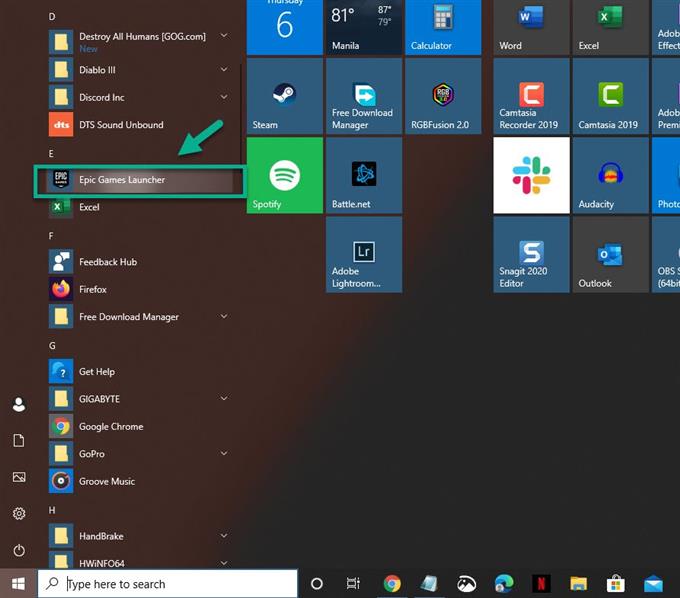
- Fare clic su Libreria.
Questo può essere trovato nel riquadro di sinistra.

- Fai clic sui tre punti dopo il titolo di Civilization VI.
Questo aprirà un menu delle impostazioni.

- Fare clic su Verifica.
Il gioco verrà verificato. Se vengono trovati file mancanti o danneggiati, verranno risolti.

Se hai scaricato il gioco da Steam, ecco cosa devi fare.
- Apri il programma di avvio del desktop di Steam.
- Fare clic su Libreria.
- Trova Civilization VI.
- Fare clic con il pulsante destro del mouse su Civilization VI, quindi fare clic su Proprietà.
- Fare clic su File locali. Questa è la terza scheda nella parte superiore della finestra.
- Fare clic su Verifica integrità dei file di gioco. Questo controllerà e risolverà tutti i file di gioco che presentano problemi.
Metodo 2: aggiorna la scheda grafica
È possibile che un driver grafico obsoleto stia causando questo problema, motivo per cui dovresti assicurarti che sul tuo computer sia installato il driver della scheda grafica più recente.
Se stai utilizzando una GPU NVIDIA, ecco come ottenere l’ultimo aggiornamento.
- Apri NVIDIA GeForce Experience.
- Assicurati di fare clic sulla scheda Driver nella parte superiore della finestra.
- Fare clic sul collegamento Verifica aggiornamenti. Questo controllerà se è disponibile un nuovo driver. Se è disponibile un driver, è necessario scaricarlo e installarlo.
Se non vedi GeForce Experience, devi prima scaricarlo da qui https://www.nvidia.com/en-us/geforce/geforce-experience/.
In alternativa, puoi anche aggiornare il driver della tua scheda grafica da Gestione dispositivi.
- Fare clic con il pulsante destro del mouse sul pulsante Start.
- Fare clic su Gestione dispositivi.
- Fare clic sulla freccia in avanti prima di Schede video.
- Fare clic con il pulsante destro del mouse sulla scheda video, quindi fare clic su Aggiorna driver.
- Fare clic su cerca automaticamente i driver.
Metodo 3: reinstalla il gioco
È possibile che il problema sia causato da un’installazione del gioco danneggiata. Se questo è il caso, dovrai reinstallare il gioco.
Se hai scaricato il gioco da Epic Store, ecco cosa devi fare.
- Apri il Launcher di Epic Games.
- Fare clic su Libreria.
- Fai clic sui tre punti dopo il titolo di Civilization Vi.
- Fare clic su Disinstalla.
Se hai scaricato il gioco da Steam, ecco cosa devi fare.
- Apri il programma di avvio del desktop di Steam.
- Fare clic su Libreria.
- Trova Civilization VI.
- Fare clic con il pulsante destro del mouse su Civilization VI, quindi fare clic su Proprietà.
- Fare clic su File locali.
- Fare clic su Disinstalla.
Dopo aver disinstallato il gioco, riavvia il computer prima di installarlo di nuovo.
Dopo aver eseguito i passaggi sopra elencati, risolverai con successo i crash di Civ Vi all’avvio.
Visita il nostro canale Youtube di androidhow per altri video sulla risoluzione dei problemi.
Leggi anche:
- Come giocare ai giochi Sega Dreamcast su Windows 10